
ਇਕ ਚੈਟ ਵਿਚ ਤਾਰਾਂ ਦੀ ਸੇਵਾ ਦੇ ਬਹੁਤ ਸਾਰੇ ਭਾਗੀਦਾਰਾਂ ਦੇ ਵਿਚਕਾਰ ਜਾਣਕਾਰੀ ਦਾ ਆਦਾਨ-ਪ੍ਰਦਾਨ, ਸਮੂਹ ਵਿੱਚ ਸੰਚਾਰ ਇੱਕ ਵੱਡੀ ਗਿਣਤੀ ਵਿੱਚ ਲੋਕਾਂ ਲਈ ਇੱਕ ਭਰੋਸੇਮੰਦ ਅਤੇ ਸੁਵਿਧਾਜਨਕ ਸੰਚਾਰ ਚੈਨਲ ਨੂੰ ਯਕੀਨੀ ਬਣਾਉਣ ਦਾ ਸੰਚਾਰ ਹੈ. ਉਨ੍ਹਾਂ ਦੇ ਫਰੇਮਵਰਕ ਵਿੱਚ ਡੇਟਾ ਟ੍ਰਾਂਸਫਰ ਪ੍ਰਕਿਰਿਆ ਨੂੰ ਇੱਕ ਉੱਚ ਪੱਧਰ 'ਤੇ ਲਾਗੂ ਕਰਨ ਵਾਲੇ ਮੈਸੇਂਜਰ ਦੀ ਕਾਰਜਕੁਸ਼ਲਤਾ ਦੀ ਤਰ੍ਹਾਂ, ਗਾਹਕ ਐਪਲੀਕੇਸ਼ਨ ਡਿਵੈਲਪਰਾਂ ਦੁਆਰਾ ਲਾਗੂ ਕੀਤਾ ਜਾਂਦਾ ਹੈ. ਲੇਖਾਂ ਵਿਚ ਕਿਸੇ ਟੈਲੀਗ੍ਰਾਫ ਵਿਚ ਇਸ ਦੇ ਗਰੁੱਪ ਬਣਾਉਣ ਲਈ ਕੁਝ ਮਿੰਟਾਂ ਵਿਚ ਕਿਸੇ ਵੀ ਉਪਭੋਗਤਾ ਨੂੰ ਕੁਝ ਮਿੰਟਾਂ ਵਿਚ ਆਗਿਆ ਦਿੰਦੇ ਹਨ.
ਆਜ਼ਾਦੀ ਵਿੱਚ, ਇਸ ਲਈ ਇੱਕ ਸਮੂਹ ਚੈਟ ਮੈਸੇਂਜਰ ਵਿੱਚ ਇੱਕ ਗਠਜੋੜ ਬਣਦਾ ਹੈ, ਭਾਵ ਕਿ ਇਹ ਸਮੂਹ ਦੇ ਸੰਗਠਨ ਦੇ ਸੰਗਠਨ ਨੂੰ ਸੂਚਿਤ ਕਰਨ ਅਤੇ ਉਹਨਾਂ ਤੋਂ ਪ੍ਰਤੀ ਫੀਡਬੈਕ ਪ੍ਰਾਪਤ ਕਰਨ ਲਈ ਇੱਕ ਵੱਡੀ ਕਮਿ community ਨਿਟੀ ਜਾਂ ਇੱਕ ਪ੍ਰਮੁੱਖ ਕਮਿ community ਨਿਟੀ ਦਾ ਮੇਲ ਖਾਂਦਾ ਹੋਵੇਗਾ ਟੈਲੀਗ੍ਰਾਮ ਵਿੱਚ ਬਹੁਤ ਹੀ ਸਿੱਧੇ ਤੌਰ ਤੇ ਕੀਤਾ ਜਾਂਦਾ ਹੈ, ਆਮ ਜਾਂ ਤਾਂ ਸਧਾਰਣ ਜਾਂ ਤਾਂ ਗੁਪਤ ਚੈਟਾਂ ਨੂੰ ਬਣਾਉਣ ਨਾਲੋਂ ਵਧੇਰੇ ਮੁਸ਼ਕਲ ਨਹੀਂ ਹੁੰਦਾ.
ਇਸ ਦੇ ਸਿਰਜਣਹਾਰ ਦੁਆਰਾ ਗਰੁੱਪ ਦੇ ਅਗਲੇ ਕੰਮਕਾਜ ਦਾ ਪ੍ਰਬੰਧਨ ਕਰਨਾ, ਨਾਲ ਹੀ ਪ੍ਰਬੰਧਕ ਉਨ੍ਹਾਂ ਨੂੰ ਨਿਯੁਕਤ ਕੀਤਾ ਗਿਆ ਹੈ, ਫੰਕਸ਼ਨ ਦੀ ਚੋਣ ਕਰਕੇ ਕਾਰਜਾਂ ਦੀ ਚੋਣ ਕਰਕੇ ਅਤੇ ਪ੍ਰੇਸ਼ਾਨੀ ਨੂੰ ਇੱਕ ਵਿਸ਼ੇਸ਼ ਸਕ੍ਰੀਨ ਤੇ ਨਿਰਧਾਰਤ ਕਰਕੇ ਕੀਤਾ ਜਾਂਦਾ ਹੈ. ਵਿਕਲਪਾਂ ਦੀ ਸੂਚੀ ਨੂੰ ਕਾਲ ਕਰਨ ਲਈ, ਸਮੂਹ ਦੇ ਅਵਤਾਰ ਨੂੰ ਪੱਤਰ ਵਿਹਾਰ ਸਿਰਲੇਖ ਵਿੱਚ ਛੋਹਵੋ, ਅਤੇ ਸਮੂਹ ਤੇ ਲਾਗੂ ਕਾਰਜ ਦੇ ਉੱਨਤ ਮੀਨੂ ਨੇ ਸੱਜੇ ਪਾਸੇ "ਜਾਣਕਾਰੀ" ਸਕਰੀਨ ਦੇ ਸਿਖਰ 'ਤੇ ਇਕ ਕਿਫਾਇਤੀ ਟੈਪ ਫੀਲਡ' ਤੇ ਤਿੰਨ ਬਿੰਦੂਆਂ 'ਤੇ ਇਕ ਕਿਫਾਇਤੀ ਟੈਪ ਫੀਲਡ ਨੂੰ ਸੱਜੇ ਪਾਸੇ ਤਿੰਨ ਬਿੰਦੂਆਂ' ਤੇ ਇਕ ਕਿਫਾਇਤੀ ਟੈਪ ਫੀਲਡ ਨੂੰ ਸੱਜੇ ਪਾਸੇ ਤਿੰਨ ਪੁਆਇੰਟਾਂ 'ਤੇ ਇਕ ਕਿਫਾਇਤੀ ਟੈਪ ਫੀਲਡ ਸੱਜੇ ਪਾਸੇ ਤਿੰਨ ਬਿੰਦੂਆਂ' ਤੇ ਇਕ ਕਿਫਾਇਤੀ ਟੈਪ ਫੀਲਡ ਨੂੰ ਸੱਜੇ ਪਾਸੇ ਤਿੰਨ ਬਿੰਦੂਆਂ 'ਤੇ ਤਿੰਨ ਬਿੰਦੂਆਂ' ਤੇ ਇਕ ਕਿਫਾਇਤੀ ਟੈਪ ਫੀਲਡ ਬਣਦਾ ਹੈ.
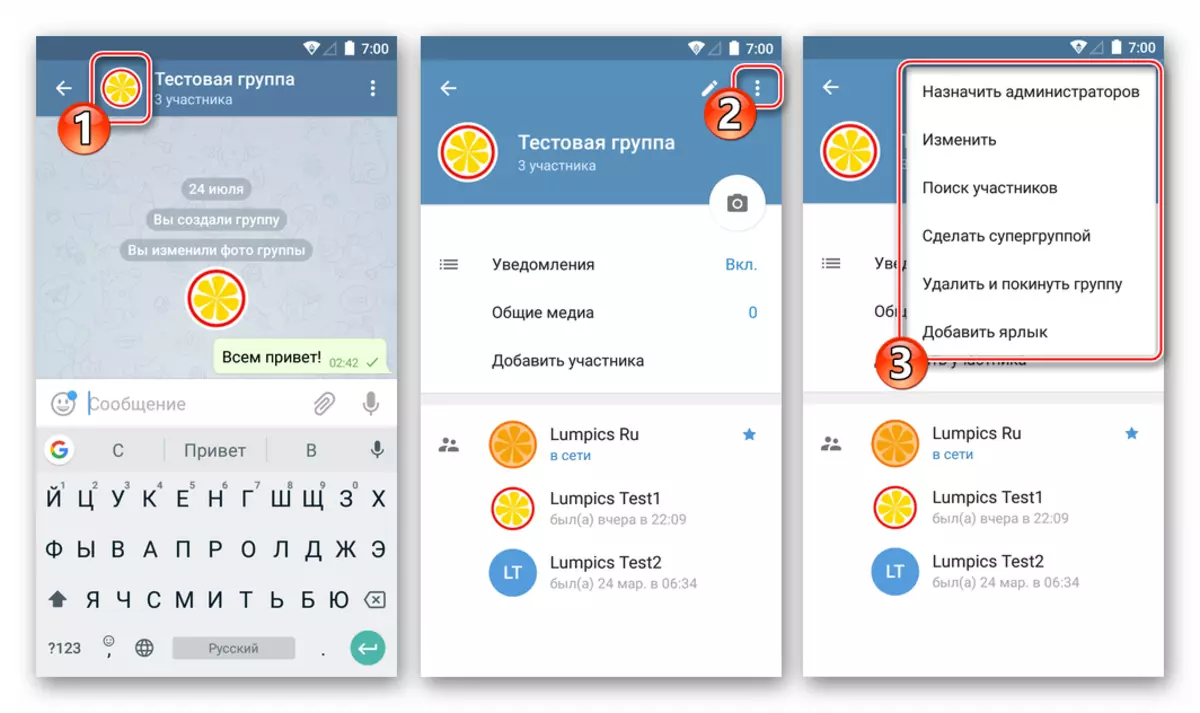
ਆਈਓਐਸ.
ਜਦੋਂ ਮੈਂ ਆਈਓਐਸ ਲਈ ਟੈਲੀਗ੍ਰਾਮ ਮੈਸੇਂਜਰ ਕਲਾਇੰਟ ਦੇ ਤੌਰ ਤੇ ਇਸਤੇਮਾਲ ਕੀਤੇ ਜਾਂਦੇ ਹਨ ਤਾਂ ਕਿ ਆਈਓਐਸ ਲਈ ਤਾਲਮੇਲ ਐਲਗੋਰਿਥਮ ਦੇ ਅਨੁਸਾਰ ਕੀਤਾ ਜਾਂਦਾ ਹੈ.
- ਅਸੀਂ ਮੈਸੇਂਜਰ ਨੂੰ ਖੋਲ੍ਹਦੇ ਹਾਂ ਅਤੇ "ਚੈਟ" ਭਾਗ ਤੇ ਜਾਂਦੇ ਹਾਂ. ਅਸੀਂ "ਨਵਾਂ ਸੁਨੇਹਾ" ਬਟਨ ਨੂੰ ਛੂਹਦੇ ਹਾਂ ਅਤੇ ਖੁੱਲੇ ਸਕਰੀਨ ਬਣਾਓ ਸੂਚੀ ਵਿੱਚ ਸਭ ਤੋਂ ਪਹਿਲਾਂ ਵੇਖਾਈ ਗਈ ਹੈ - "" ਇੱਕ ਸਮੂਹ ਬਣਾਓ "ਦੁਆਰਾ ਵੇਖਾਇਆ ਗਿਆ ਹੈ.
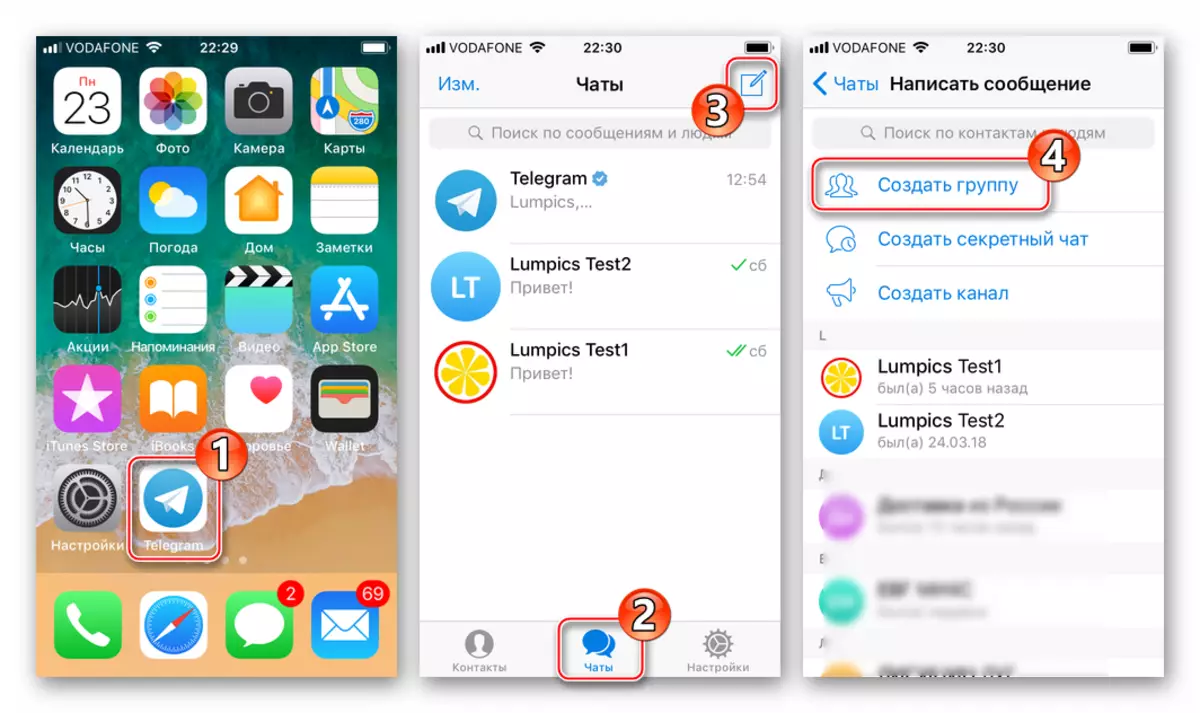
- ਮੈਂ ਹਿੱਸਾ ਲੈਣ ਵਾਲਿਆਂ ਦੇ ਨਾਮ ਦੇ ਉਲਟ ਰੱਖਦਾ ਹਾਂ ਜੋ ਅਸੀਂ ਬਣੇ ਕਮਿ community ਨਿਟੀ ਕਮਿ community ਨਿਟੀ ਨੂੰ ਸੱਦਾ ਦੇਣ ਲਈ ਮੰਨਦੇ ਹਾਂ. ਲੋਕਾਂ ਦੀ ਸ਼ੁਰੂਆਤੀ ਸੂਚੀ ਦਾ ਗਠਨ, TADA "ਅੱਗੇ" ਦੇ ਗਠਨ ਨੂੰ ਪੂਰਾ ਕਰਨ ਤੋਂ ਬਾਅਦ.
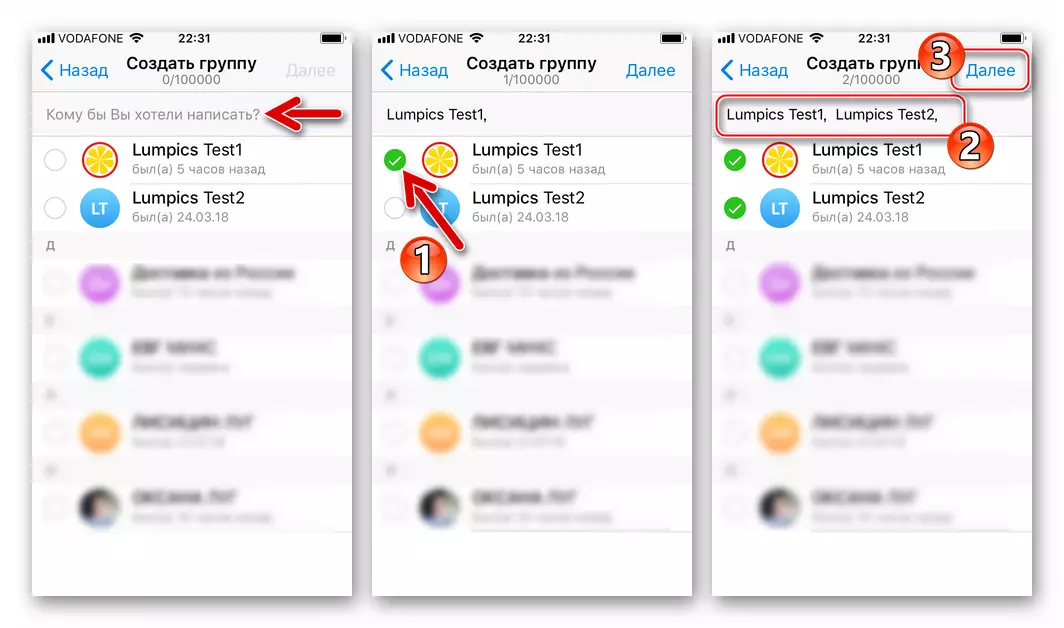
- ਟੈਲੀਗ੍ਰਾਮਾਂ ਵਿੱਚ ਇੱਕ ਸਮੂਹ ਦੀ ਸਿਰਜਣਾ ਤੋਂ ਬਾਅਦ ਆਈਓਐਸ ਦੀਆਂ ਕਾਰਵਾਈਆਂ ਇਸ ਨੂੰ ਨਿਰਧਾਰਤ ਕਰਨ ਅਤੇ ਇੱਕ ਚਿੱਤਰ-ਅਵਤਾਰ ਸਥਾਪਤ ਕਰਨੀਆਂ ਹਨ. ਸਮੂਹ "ਸਮੂਹ ਦਾ ਨਾਮ" ਭਰੋ. ਅੱਗੇ, ਮੈਂ "ਫੋਟੋ ਗਰੁੱਪ ਬਦਲੋ" ਨੂੰ ਬਦਲਦਾ ਹਾਂ "ਅਤੇ ਡਿਵਾਈਸ ਕੈਮਰੇ ਦੀ ਵਰਤੋਂ ਕਰਕੇ ਬਣਾਇਆ ਇੱਕ ਚਿੱਤਰ ਸ਼ਾਮਲ ਕਰੋ, ਜਾਂ ਮੈਮੋਰੀ ਤੋਂ ਇੱਕ ਤਸਵੀਰ ਲੋਡ ਕਰੋ.
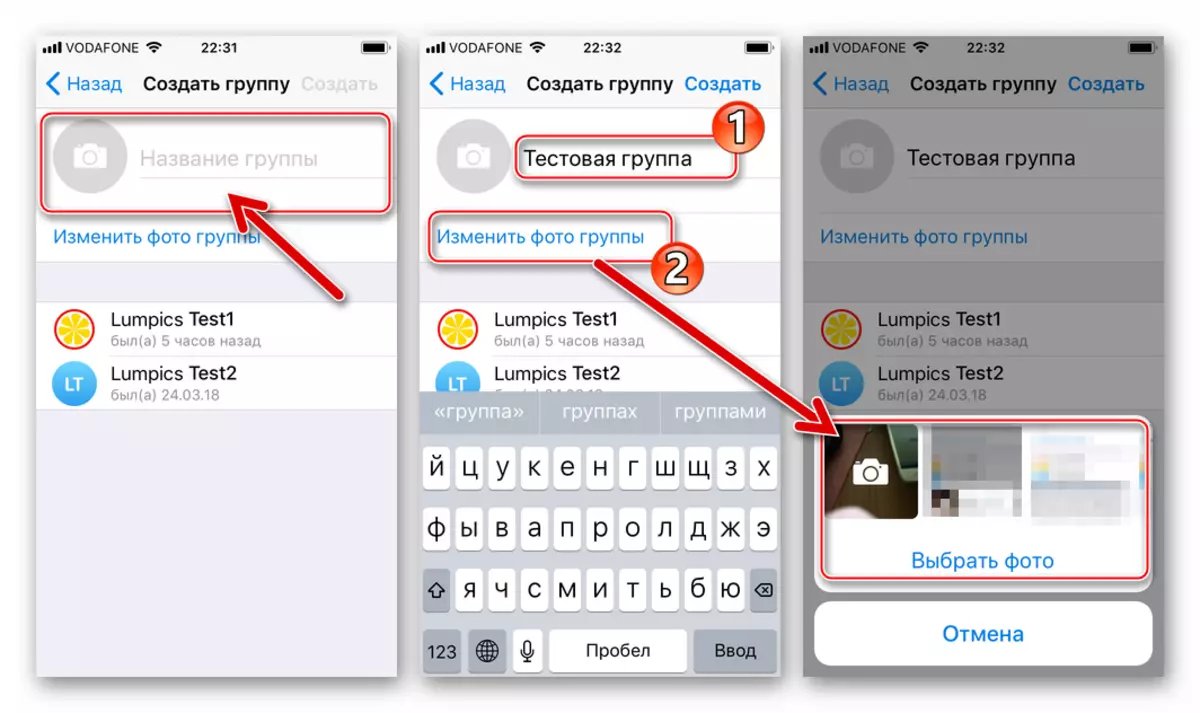
"ਬਣਾਓ ਬਣਾਉਣ" ਦੇ ਨਾਲ ਮੁੱਖ ਮਾਪਦਟਰਾਂ ਦੀ ਪਰਿਭਾਸ਼ਾ ਦੇ ਮੁਕੰਮਲ ਹੋਣ ਤੇ. ਇਸ 'ਤੇ, ਤਾਰਾਂ ਦੇ ਮੈਸੇਂਜਰ ਦੇ ਅੰਦਰ ਕਮਿ community ਨਿਟੀ ਦੇ ਸੰਗਠਨ ਨੂੰ ਪੂਰਾ ਮੰਨਿਆ ਜਾਂਦਾ ਹੈ, ਇਸ ਦੇ ਪੱਤਰ ਵਿਹਾਰ ਸਕ੍ਰੀਨ ਆਪਣੇ ਆਪ ਖੁੱਲ੍ਹੇਗੀ.
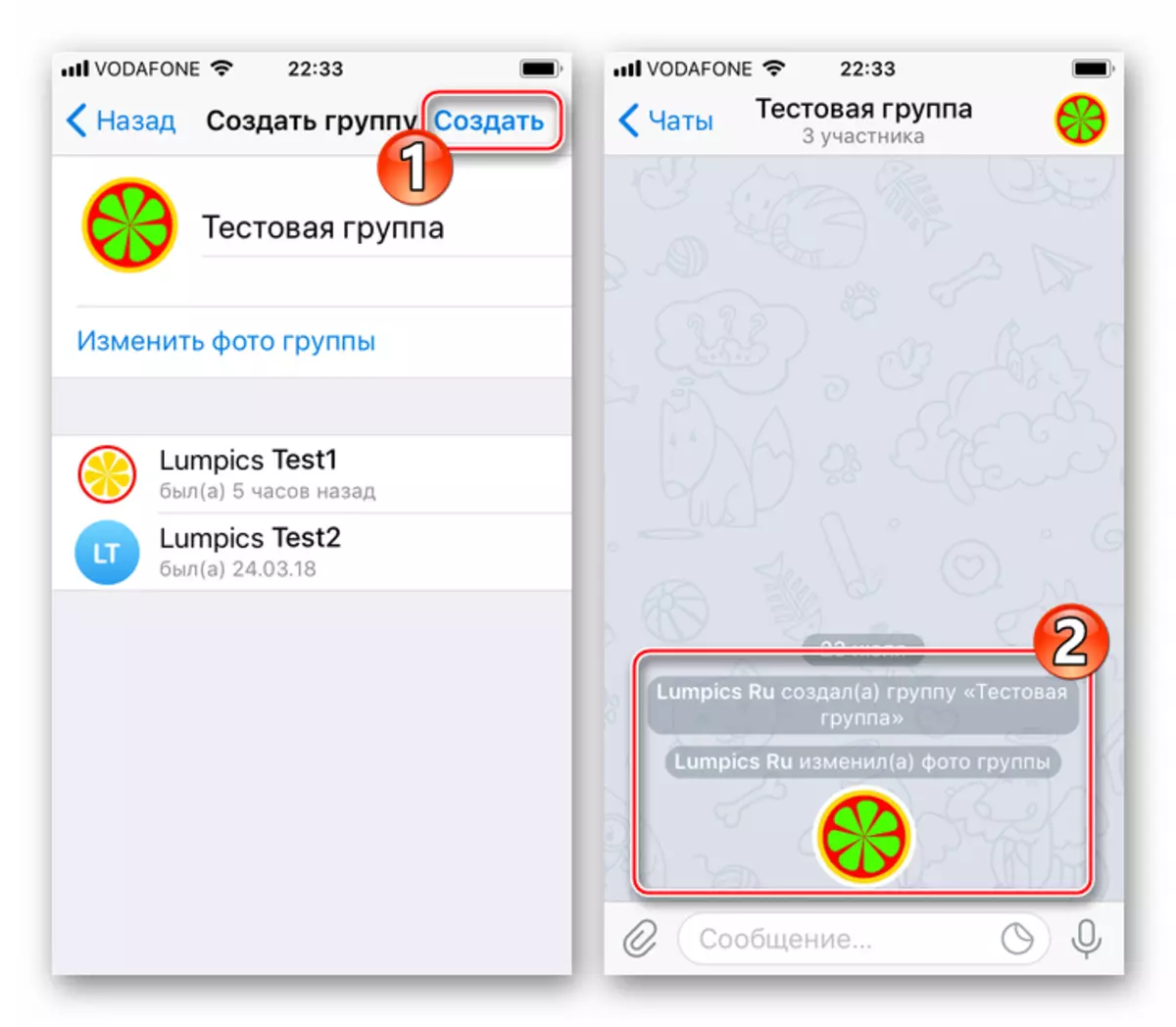
ਭਵਿੱਖ ਵਿੱਚ, ਰਚਿਆਲੀ ਐਸੋਸੀਏਸ਼ਨ ਦਾ ਪ੍ਰਬੰਧਨ ਕਰਨ ਲਈ, ਅਸੀਂ ਇਸ ਬਾਰੇ "ਜਾਣਕਾਰੀ" ਕਹਿੰਦੇ ਹਾਂ - ਚੈਟ ਸਿਰਲੇਖ ਵਿੱਚ ਅਵਤਾਰ ਦਬਾਉਣ. ਖੁੱਲੇ ਸਕਰੀਨ ਵਿੱਚ ਨਾਮ / ਫੋਟੋ ਸਮੂਹ ਨੂੰ ਬਦਲਣ, ਭਾਗੀਦਾਰਾਂ ਅਤੇ ਹੋਰ ਕਾਰਜਾਂ ਨੂੰ ਹਟਾਉਣ ਦੇ ਮੌਕੇ ਹੁੰਦੇ ਹਨ.
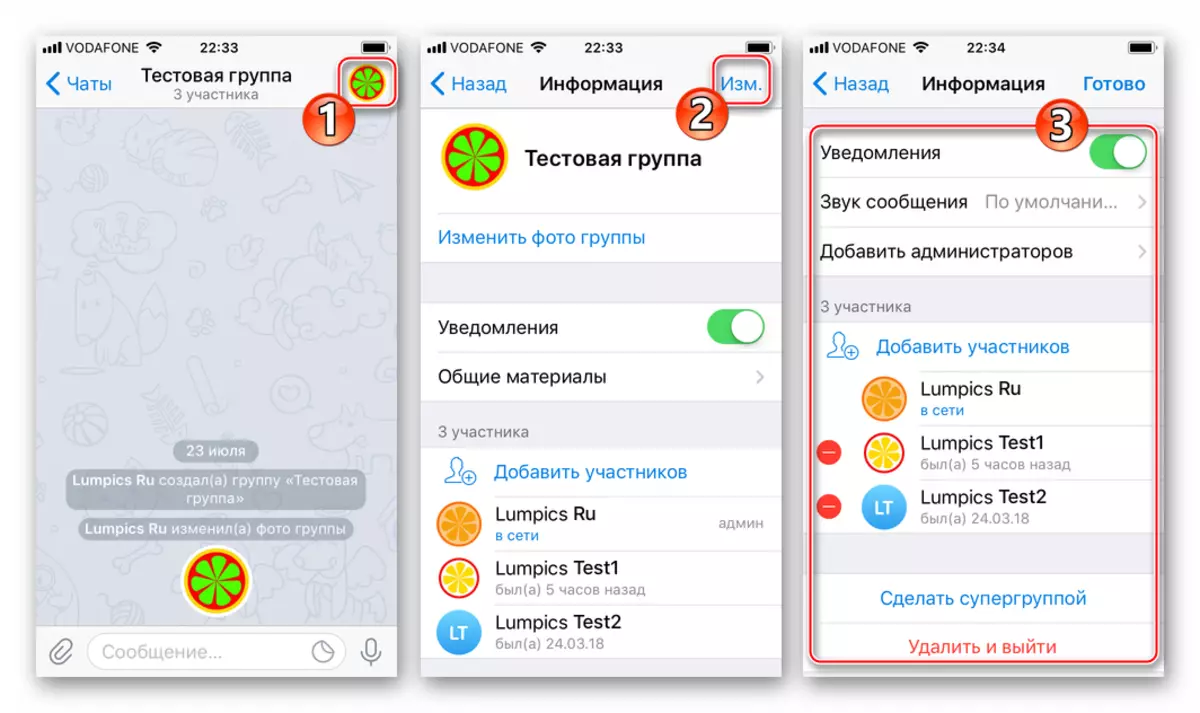
ਵਿੰਡੋਜ਼
ਸਮਾਰਟਫੋਨਜ਼ ਤੇ ਵਰਤਣ ਲਈ, ਸਰਪ੍ਰਸਤ 'ਤੇ ਵਰਤਣ ਲਈ ਗ੍ਰੇਟਰ ਮੈਸੇਂਜਰ ਰੁਝਾਨ ਦੇ ਬਾਵਜੂਦ, ਸਮੂਹਾਂ ਨੂੰ ਬਣਾਉਣਾ ਅਤੇ ਪ੍ਰਬੰਧਤ ਕਰਨਾ, ਇਹ ਪੀਸੀ ਲਈ ਤਾਰਾਂ ਵਿੱਚ ਵੀ ਉਪਲਬਧ ਹਨ. ਐਪਲੀਕੇਸ਼ਨ ਦੇ ਵਿੰਡੋਜ਼ ਸੰਸਕਰਣ ਦੀ ਵਰਤੋਂ ਅਧੀਨ ਵਿਚਾਰ ਦੇ framework ਾਂਚੇ ਦੇ ਅੰਦਰ ਸਮੂਹ ਦੇ ਫਰੇਮਵਰਕ ਦੇ ਅੰਦਰ ਇੱਕ ਸਮੂਹ ਚੈਟ ਬਣਾਉਣ ਲਈ, ਹੇਠ ਦਿੱਤੇ ਪਗ ਵਰਤੋ.
- ਮੈਸੇਂਜਰ ਨੂੰ ਖੋਲ੍ਹੋ ਅਤੇ ਇਸ ਨੂੰ ਮੇਨੂ ਨੂੰ ਕਾਲ ਕਰੋ - ਖੱਬੇ ਪਾਸੇ ਐਪਲੀਕੇਸ਼ਨ ਵਿੰਡੋ ਦੇ ਸਿਖਰ 'ਤੇ ਤਿੰਨ ਡਕੈਲਿੰਗਜ਼' ਤੇ ਕਲਿੱਕ ਕਰੋ.
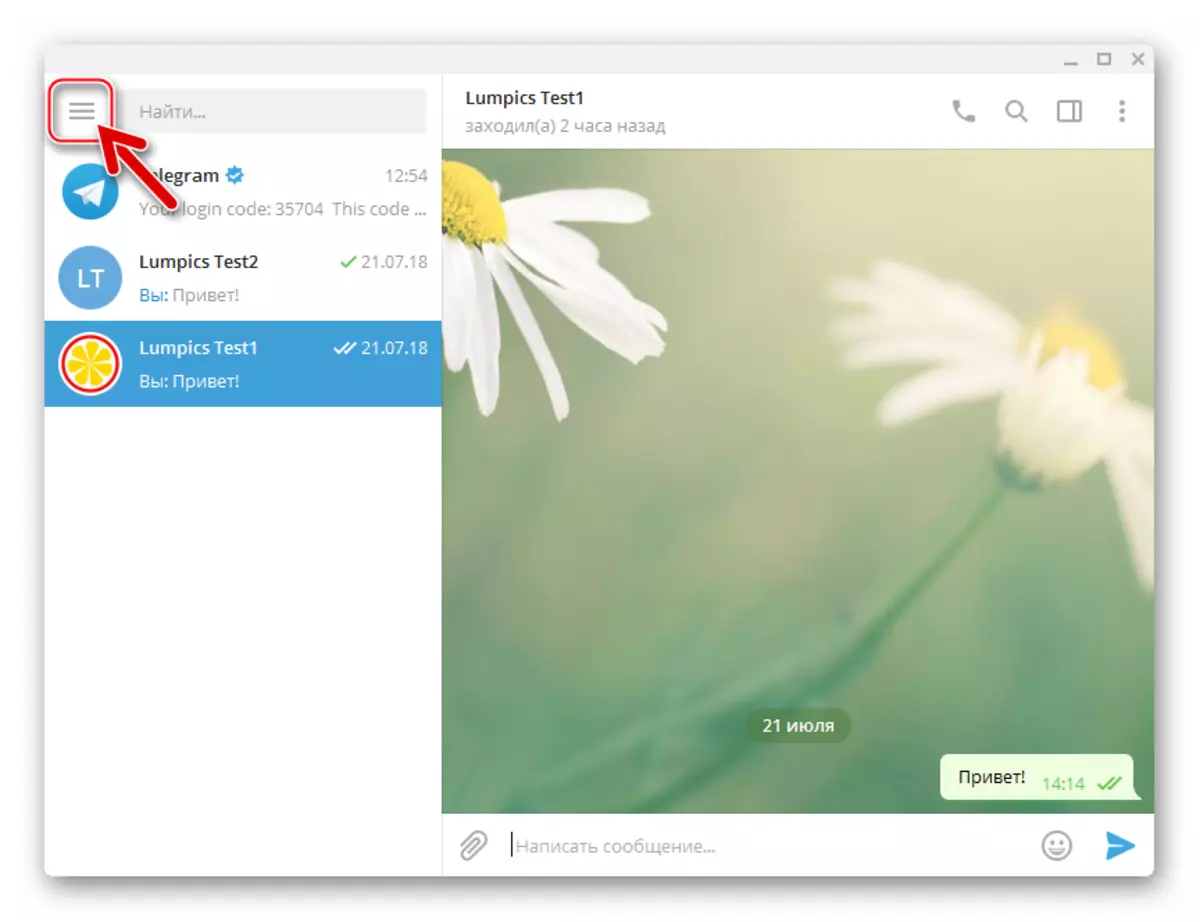
- "ਗਰੁੱਪ ਬਣਾਓ" ਆਈਟਮ ਦੀ ਚੋਣ ਕਰੋ.
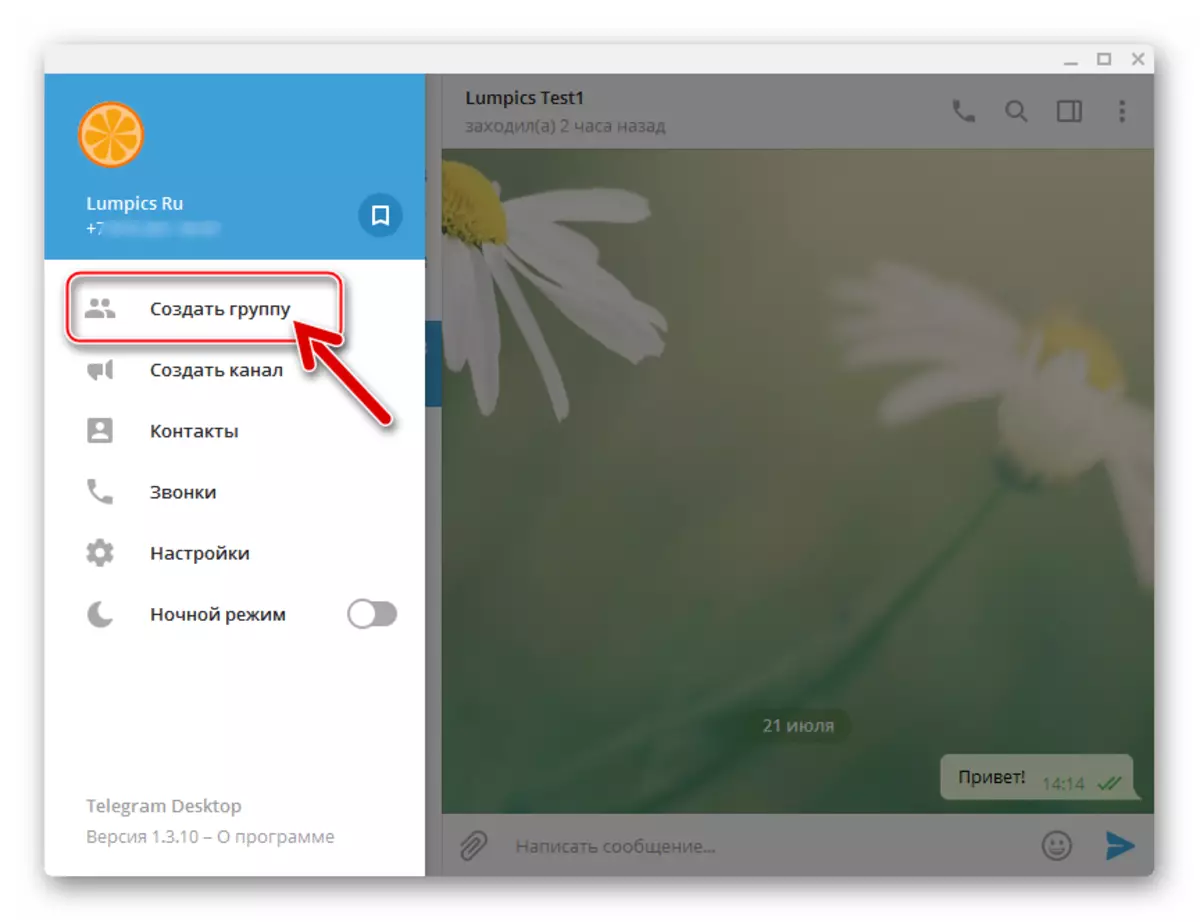
- ਟੈਲੀਗ੍ਰਾਮ ਭਾਗੀਦਾਰਾਂ ਦੀ ਭਵਿੱਖ ਦੀ ਏਕੀਕਰਣ ਦਾ ਨਾਮ ਦਰਸਾਓ ਅਤੇ ਇਸ ਨੂੰ ਪ੍ਰਦਰਸ਼ਤ ਵਿੰਡੋ ਦੇ "ਸਮੂਹ ਨਾਂ" ਖੇਤਰ ਵਿੱਚ ਦਾਖਲ ਕਰੋ.
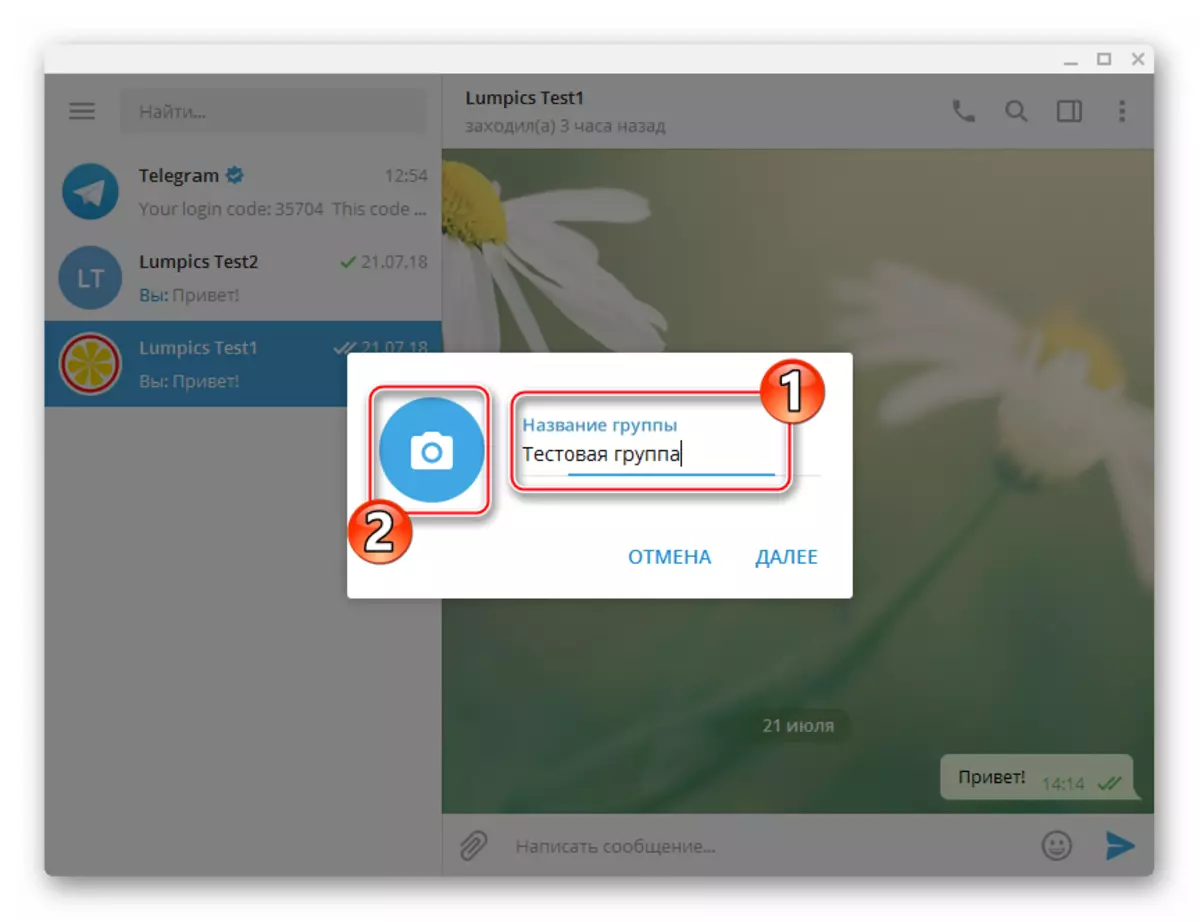
ਜੇ ਤੁਸੀਂ ਚਾਹੁੰਦੇ ਹੋ, ਤਾਂ ਤੁਸੀਂ ਤੁਰੰਤ ਕਮਿ Community ਨਿਟੀ ਆਈਕਾਨ ਤੇ ਕਲਿਕ ਕਰਕੇ ਅਤੇ ਫਿਰ ਪੀਸੀ ਡਿਸਕ ਤੇ ਚਿੱਤਰ ਦੀ ਚੋਣ ਕਰਕੇ ਕਮਿ Community ਨਿਟੀ ਅਵਤਾਰ ਬਣਾ ਸਕਦੇ ਹੋ.
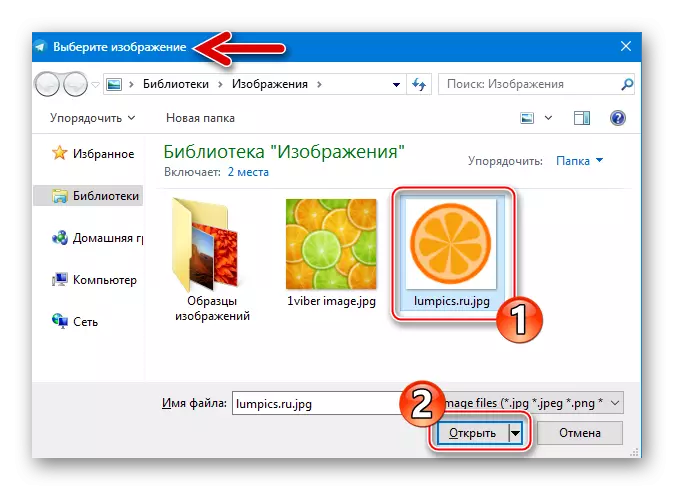
ਇੱਕ ਨਾਮ ਦਰਜ ਕਰਕੇ ਅਤੇ ਸਮੂਹ ਦੇ ਇੱਕ ਸਮੂਹ ਜੋੜ ਕੇ, "ਅੱਗੇ" ਤੇ ਕਲਿਕ ਕਰੋ.
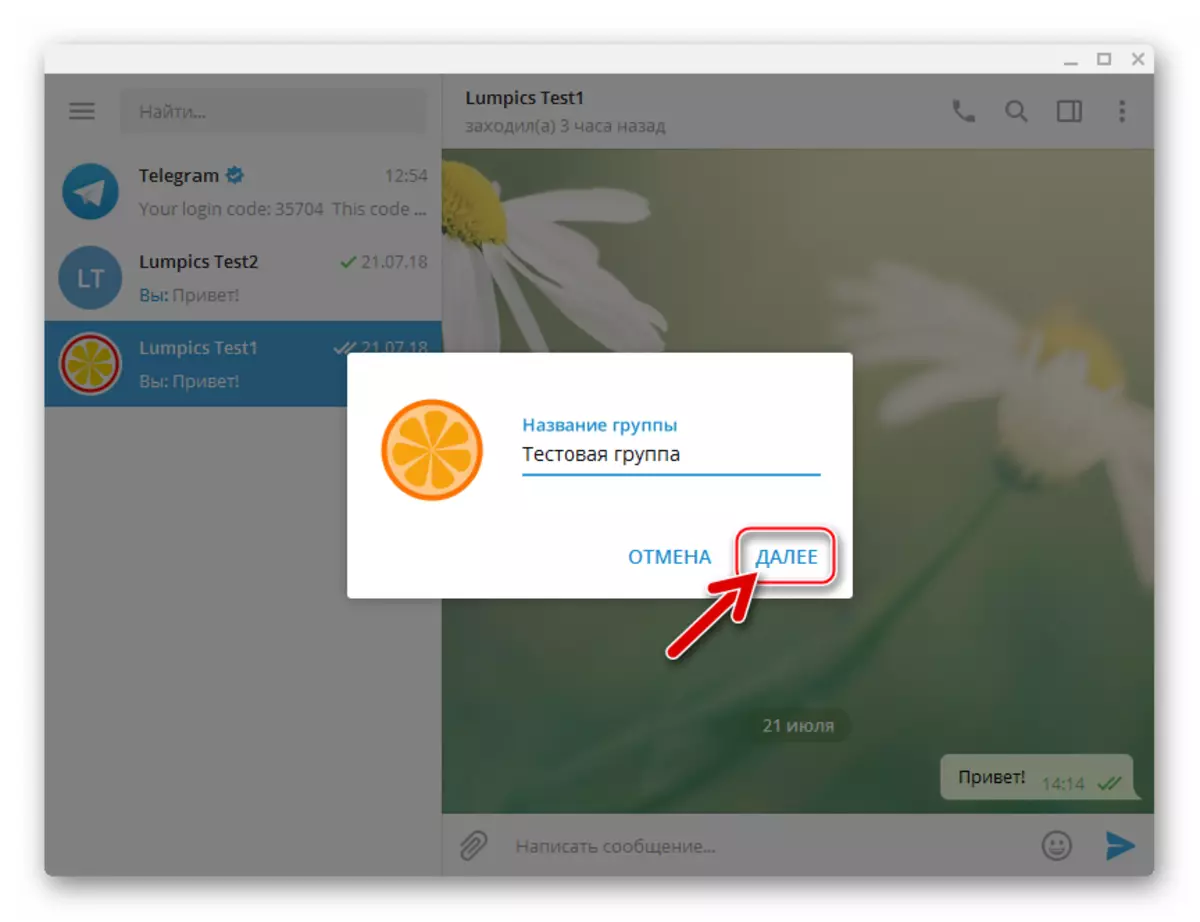
- ਸੰਪਰਕਾਂ ਦੇ ਨਾਮ ਤੇ ਕਲਿਕ ਕਰੋ ਜੋ ਗਰੁੱਪ ਚੈਟ ਦੇ ਭਾਗ ਲੈਣ ਵਾਲੇ ਦੀ ਸ਼ੁਰੂਆਤੀ ਰਚਨਾ ਬਣਦੇ ਹਨ. ਲੋੜੀਂਦੇ ਪਛਾਣਕਰਤਾ ਅਲਾਟ ਕੀਤੇ ਜਾਂਦੇ ਹਨ, ਅਤੇ ਨਾਲ ਹੀ ਸੰਪਰਕ ਸੂਚੀ ਦੇ ਸਿਖਰ 'ਤੇ ਖੇਤਰ ਵਿੱਚ ਰੱਖਿਆ ਗਿਆ, "ਬਣਾਓ" ਤੇ ਕਲਿਕ ਕਰੋ.

- ਇਸ 'ਤੇ, ਸਰਵਿਸ ਟੈਲੀਗ੍ਰਾਮ ਦੇ ਭਾਗੀਦਾਰ ਸਮੂਹ ਦਾ ਸੰਗਠਨ ਪੂਰਾ ਹੋ ਗਿਆ ਹੈ, ਤਾਂ ਚੈਟ ਵਿੰਡੋ ਆਪਣੇ ਆਪ ਖੁੱਲ੍ਹ ਜਾਵੇਗੀ.
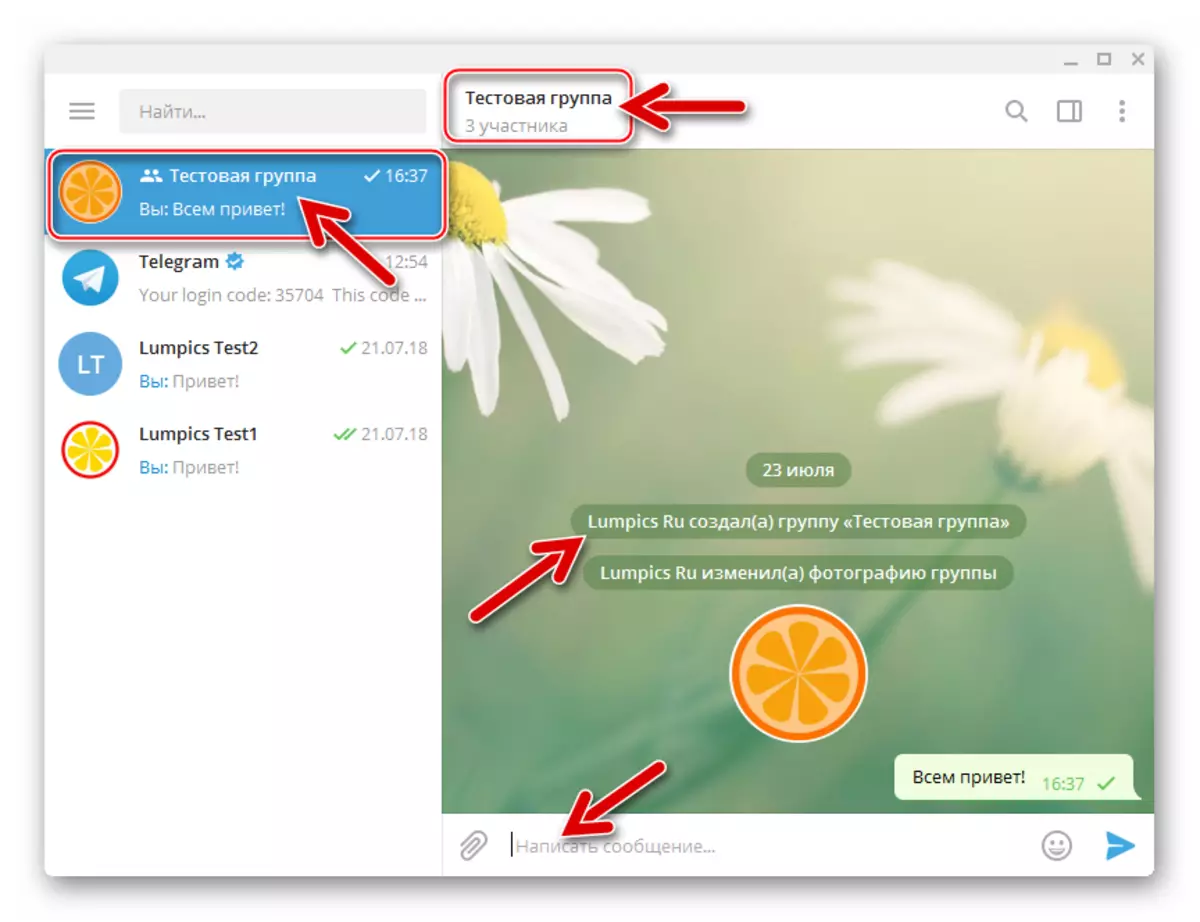
ਤੁਸੀਂ ਚੈਟ ਦੇ ਸਿਰਲੇਖ ਦੇ ਨੇੜੇ ਤਿੰਨ ਬਿੰਦੂਆਂ ਦੇ ਚਿੱਤਰ ਦੇ ਚਿੱਤਰ ਦੇ ਚਿੱਤਰ ਨੂੰ ਦਬਾ ਕੇ ਸਮੂਹ ਦੇ ਪ੍ਰਬੰਧਨ ਤੱਕ ਪਹੁੰਚ ਸਕਦੇ ਹੋ ਅਤੇ ਫਿਰ "ਸਮੂਹ ਪ੍ਰਬੰਧਨ" ਆਈਟਮ ਦੀ ਚੋਣ ਕਰਕੇ ਮੀਨੂ ਤੇ ਕਾਲ ਕਰ ਸਕਦੇ ਹੋ.
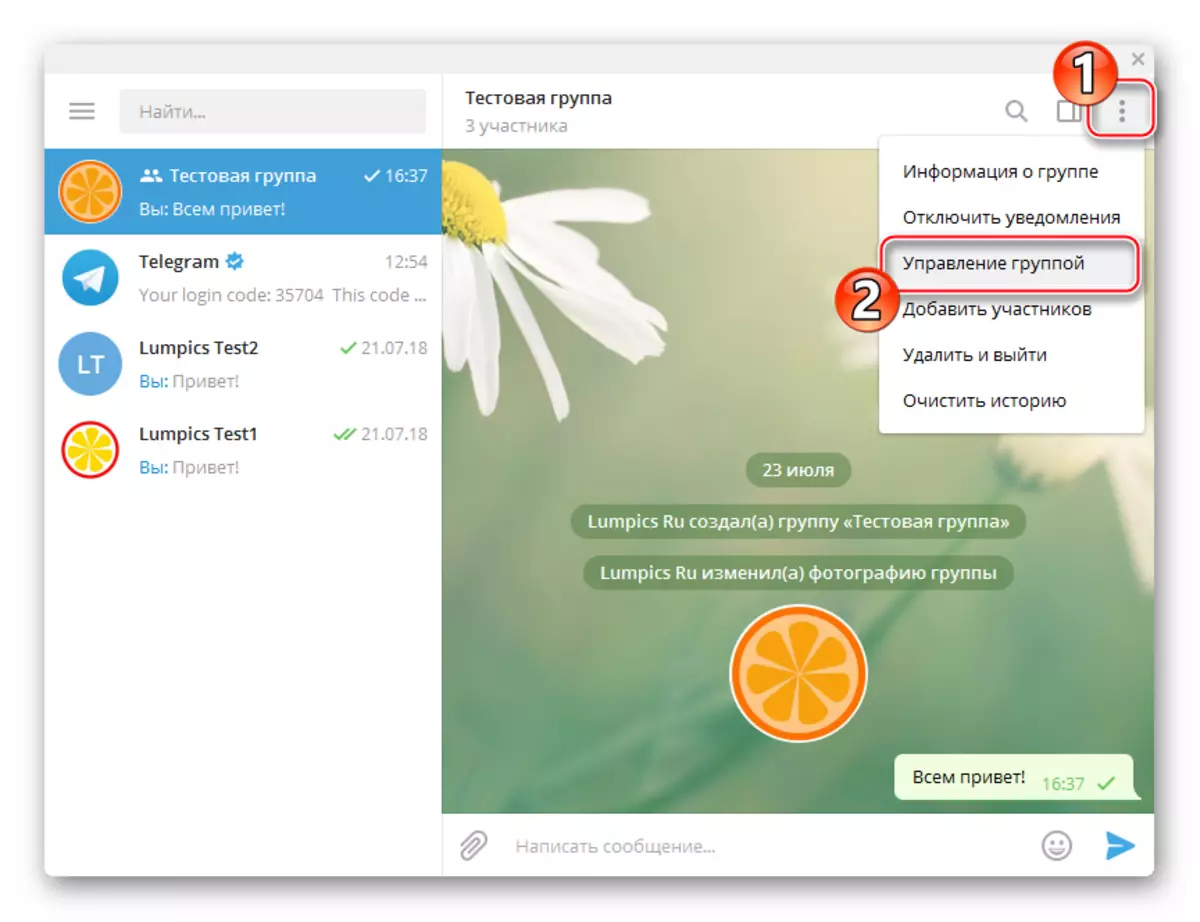
ਉਹ ਵਿਕਲਪ ਜੋ ਭਾਗੀਦਾਰਾਂ ਦੀ ਸੂਚੀ ਨੂੰ ਸੁਝਾਅ ਦਿੰਦੇ ਹਨ, ਅਰਥਾਤ ਪ੍ਰੋਂਪਟ ਨੂੰ "ਸਮੂਹ ਜਾਣਕਾਰੀ" ਵਿੰਡੋ ਤੋਂ "ਮੈਨੇਜਮੈਂਟ" ਵਿੱਚ ਸ਼ਾਮਲ ਕਰੋ.
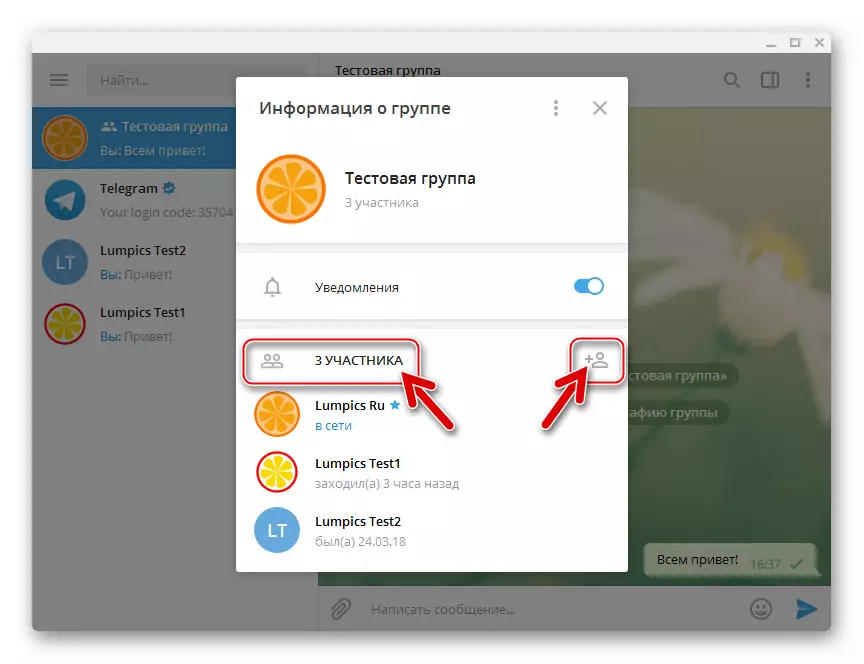
ਜਿਵੇਂ ਕਿ ਤੁਸੀਂ ਵੇਖ ਸਕਦੇ ਹੋ, ਇੰਟਰਨੈਟ ਤੇ ਸਭ ਤੋਂ ਪ੍ਰਸਿੱਧ ਜਾਣਕਾਰੀ ਐਕਸਚੇਂਜ ਸੇਵਾਵਾਂ ਵਿੱਚੋਂ ਕਿਸੇ ਇੱਕ ਦੇ ਪ੍ਰਤੀਭਾਗੀਆਂ ਦੇ ਵਿਚਕਾਰ ਸਮੂਹ ਗੱਲਬਾਤ ਬਣਾਉਣ ਦੀ ਪ੍ਰਕਿਰਿਆ ਵਿੱਚ ਕੋਈ ਮੁਸ਼ਕਲ ਨਹੀਂ ਹੋਣੀ ਚਾਹੀਦੀ. ਕੋਈ ਵੀ ਉਪਭੋਗਤਾ ਅਤੇ ਕਿਸੇ ਵੀ ਸਮੇਂ ਤਾਲਾ ਵਿੱਚ ਇੱਕ ਕਮਿ community ਨਿਟੀ ਬਣਾ ਸਕਦੇ ਹਨ ਅਤੇ ਹੋਰ ਮੈਸੇਂਜਰਸ ਦੇ ਮੁਕਾਬਲੇ, ਲੋਕਾਂ ਦੀ ਤੁਲਨਾ ਵਿੱਚ ਬੇਮਿਸਾਲ ਵੱਡੇ (100 ਹਜ਼ਾਰ ਤੱਕ) ਸ਼ਾਮਲ ਕਰ ਸਕਦੇ ਹਨ.
